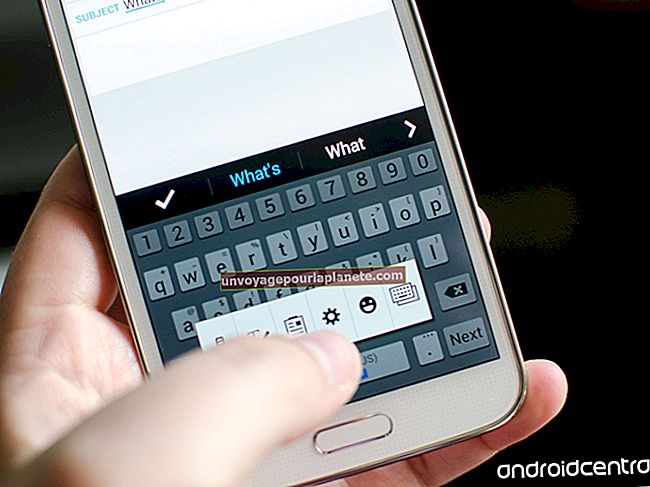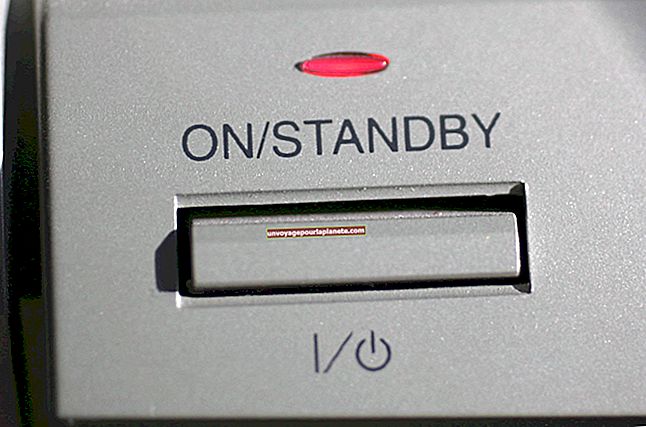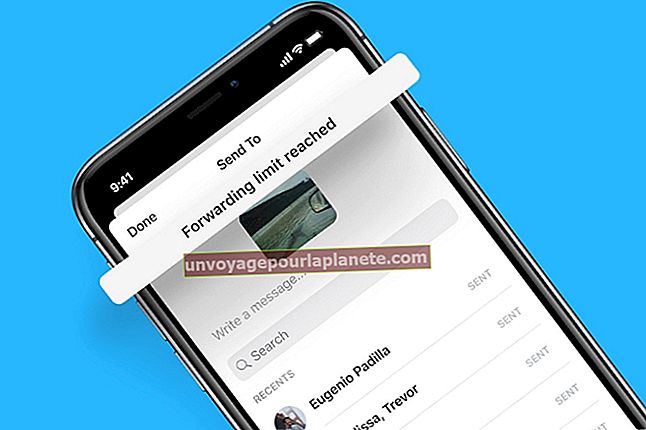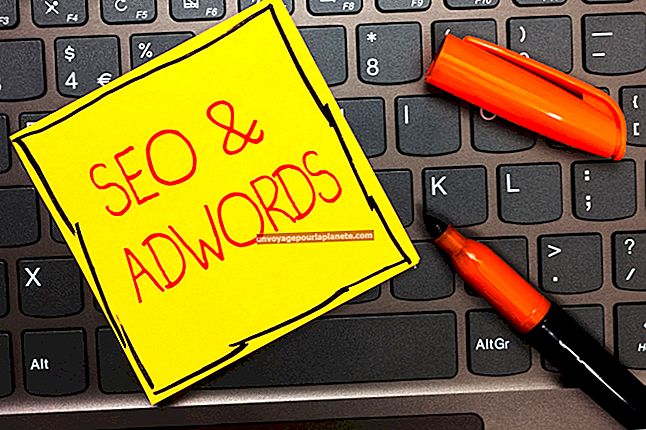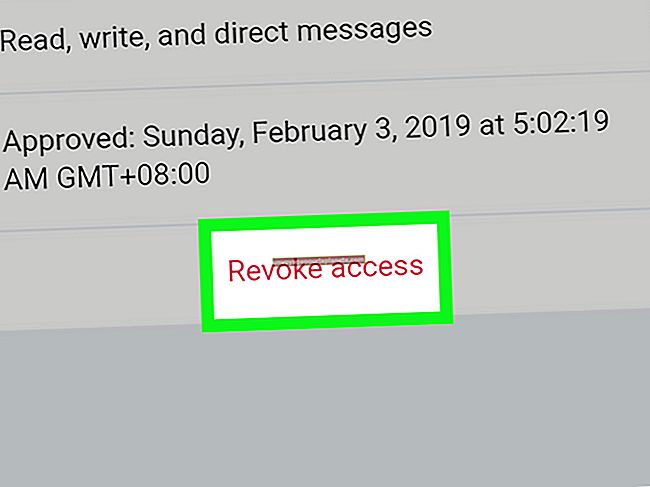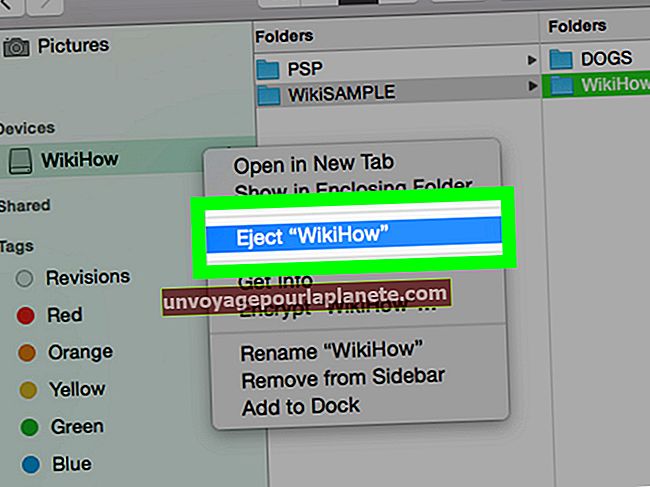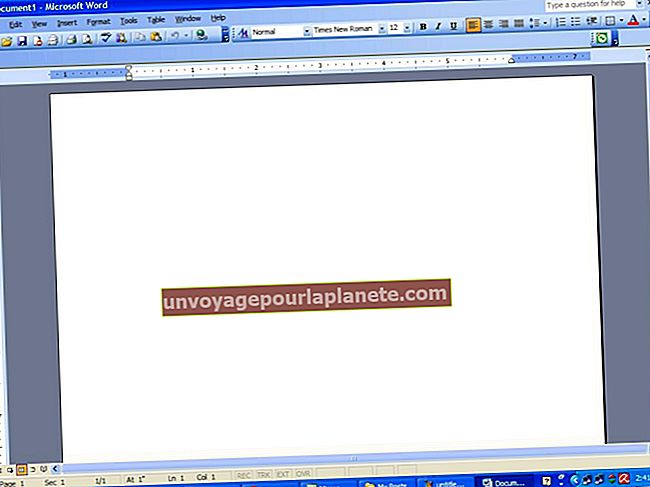Paano Mag-set up ng Auto Calculate sa Excel 2010
Kapag na-edit mo ang mga halaga sa iyong worksheet ng Microsoft Excel, ang pagpindot sa pindutang "F9" ay nagre-refresh ng mano-mano ang pagkalkula. Upang maiwasan ang nakakapagod na gawain ng paulit-ulit na pagpindot sa pindutang ito at ipagsapalaran ang isang hindi tumpak na pagkalkula, ayusin ang mga pagpipilian sa programa mula sa manu-manong patungo sa awtomatiko. Nagbibigay-daan ang awtomatikong setting sa muling pagkalkula ng Excel kapag ang isang bagong halaga ay nakakaapekto sa formula. Makakatipid ka ng oras at mga keystroke upang makabuo ng isang na-update na workbook para sa pagsusuri ng iyong mga kasamahan at kliyente.
Mga Pagpipilian sa Pagkalkula ng Workbook
1
I-click ang tab na "File", i-click ang "Mga Pagpipilian," at pagkatapos ay i-click ang tab na "Mga Formula" sa dialog box.
2
I-click ang radio button sa tabi ng "Awtomatiko" sa seksyong Mga Pagpipilian sa Pagkalkula.
3
I-click ang "OK" upang i-save at isara.
Mga pormula
1
Ipasok ang iyong data sa worksheet. Iwasang iwan ang mga blangko na selula sa saklaw.
2
I-click ang tab na "Mga Formula," at pagkatapos ay i-click ang arrow na "Kalkulahin ang Mga Pagpipilian" sa pangkat ng Pagkalkula upang maipakita ang drop-down na listahan. Mag-click upang magdagdag ng isang tik sa tabi ng "Awtomatiko."
3
Mag-click sa cell upang piliin kung saan mo nais na lumitaw ang pagkalkula. Halimbawa, i-click ang walang laman na cell sa kanan ng huling cell sa isang hilera, o i-click ang isang walang laman na cell sa ilalim ng isang haligi ng data.
4
I-click ang tab na "Mga Formula" at pagkatapos ay i-click ang "AutoSum" o ibang pag-andar sa pangkat na Function Library. Bilang kahalili, i-click ang tab na "Home" at pagkatapos ay i-click ang "AutoSum" o ibang pag-andar sa pangkat ng Pag-edit. Ang pag-click sa pindutan ng arrow para sa drop-down na listahan ng AutoSum ay nagpapakita ng "Karaniwan," "Bilangin ang Mga Numero," "Max," "Min" at "Higit pang Mga Pag-andar." Ipinapakita ang formula sa napiling cell at isang animated, may tuldok na balangkas na pumapaligid sa mga halaga.
5
Pindutin ang "Enter" upang buhayin at ipakita ang pagkalkula sa cell. Nawala ang tuldok na balangkas. Kapag na-edit mo ang hilera o haligi na ito na may mga bagong halaga, nag-a-update ang iyong worksheet gamit ang bagong pagkalkula.